
1C-DevGuide83
.pdf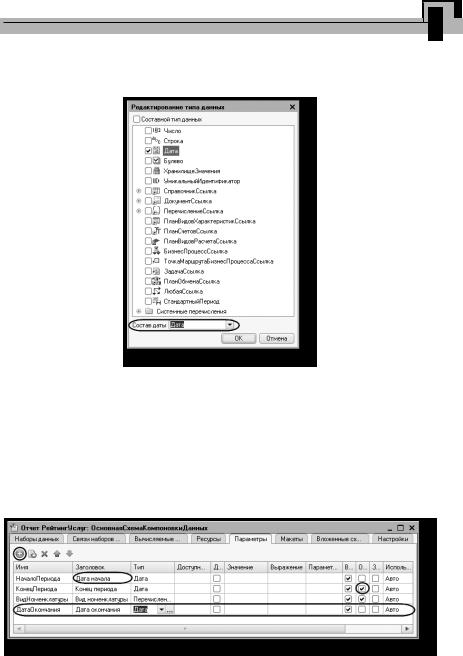
Занятие 13 351
с начала дня 01.06.2013 00:00:00 по начало дня 11.06.2013, 00:00:00.
Таким образом, данные за 11-е число, отличные от начала дня, в расчет не войдут, что сильно удивит пользователя.
Рис. 13.31. Редактирование состава даты
Для того чтобы исключить эту ситуацию, мы добавим еще один параметр ДатаОкончания, в который пользователь будет вводить дату окончания. А значение параметра КонецПериода будем рассчитывать автоматически таким образом, чтобы оно указывало на конец дня даты, введенной пользователем.
Поэтому для параметра КонецПериода установим флажок Ограни-
чение доступности (рис. 13.32).
Рис. 13.32. Добавление параметра «ДатаОкончания»
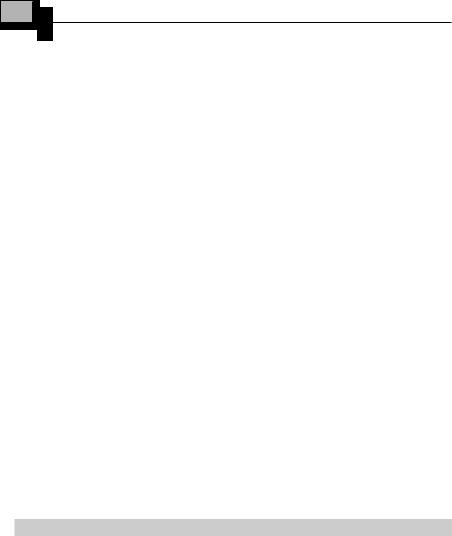
352 1С:Предприятие 8.3. Практическое пособие разработчика
Если этот флажок не установлен, то параметр будет доступен для настройки пользователем. Если же установить этот флажок, то пользователь не увидит этот параметр.
Затем с помощью кнопки Добавить в командной панели добавим новый параметр с именем ДатаОкончания (см. рис. 13.32). Для этого параметра платформа автоматически сформирует заголовок – Дата окончания. Оставим его без изменений.
Зададим тип значения параметра – Дата. При этом, как и для параметра Начало Периода, укажем состав даты – Дата (см. рис. 13.31). А также для параметра НачалоПериода зададим заголовок, который будет отображаться пользователю, – Дата начала.
Обратите внимание, что по умолчанию добавленный нами параметр доступен для пользователя (ограничение доступности в колонке снято). Нас это вполне устраивает.
Перейдем к параметру КонецПериода. Для него мы установили флажок Ограничение доступности, поскольку значение этого параметра мы собираемся вычислять на основании значения, установленного пользователем для параметра ДатаОкончания.
Чтобы задать формулу, по которой будет вычисляться значение параметра КонецПериода, воспользуемся языком выражений системы компоновки данных.
Внем есть функция КонецПериода(), которая позволяет получить дату, соответствующую концу какого-либо периода, например, указанного дня.
Вячейке Выражение зададим для параметра КонецПериода следующее выражение (листинг 13.9).
Листинг 13.9. Выражение для расчета значения параметра «КонецПериода»
КонецПериода(&ДатаОкончания, "День")
ПРИМЕЧАНИЕ
Подробное описание языка выражений системы компоновки данных содержится во встроенной справке системы в разделе Справка Содер-
жание справки Встроенный язык Общие объекты Система компоновки данных Язык выражений системы компоновки данных.
В результате перечисленных действий параметры компоновки будут иметь следующий вид (рис. 13.33).

Занятие 13 353
Рис. 13.33. Параметры системы компоновки
И в заключение настроим параметр ВидНоменклатуры.
Поскольку отчет должен отображать выручку, полученную только от реализации услуг, значение параметра ВидНоменклатуры пользователь изменять не должен. Оно должно быть задано непосредственно в схеме компоновки как Перечисление.ВидыНоменклатуры.Услуга.
Флажок Ограничение доступности у параметра ВидНоменклатуры
платформа установила по умолчанию, поэтому нам остается только указать нужное значение перечисления ВидыНоменклатуры в ячейке Значение, соответствующей параметру ВидНоменклатуры.
Воспользуемся кнопкой выбора  и выберем это значение из списка перечисления видов номенклатуры – Услуга (рис. 13.34).
и выберем это значение из списка перечисления видов номенклатуры – Услуга (рис. 13.34).
Рис. 13.34. Установка значения параметра «ВидНоменклатуры»
Настройки
Перейдем к формированию структуры отчета. На закладке Настройки добавим группировку и снова не укажем поле группировки. На закладке Выбранные поля укажем поля Услуга и Выручка (рис. 13.35).
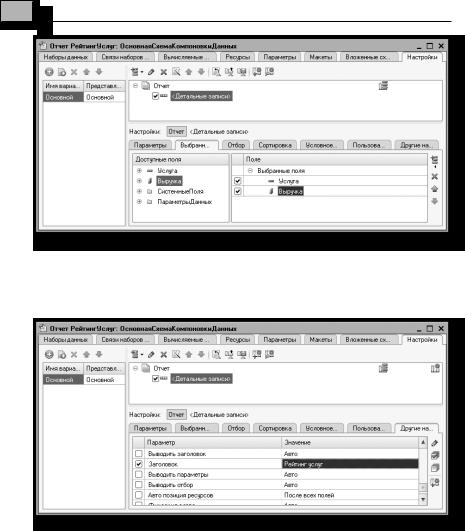
354 1С:Предприятие 8.3. Практическое пособие разработчика
Рис. 13.35. Структура отчета «РейтингУслуг»
Затем перейдем на закладку Другие настройки и зададим заголовок отчета – Рейтинг услуг (рис. 13.36).
Рис. 13.36. Установка заголовка отчета
ПРИМЕЧАНИЕ
При изменении параметров настроек, которые предполагают выбор некоторогозначения,нужновыделитьдвойнымщелчкомполеЗначение и,нажавкнопкувыбора ,выбратьизсписказначенийнужныйвариант. При этом флажок использования значения появится автоматически. Этот флажок можно также снять и установить вручную.
,выбратьизсписказначенийнужныйвариант. При этом флажок использования значения появится автоматически. Этот флажок можно также снять и установить вручную.
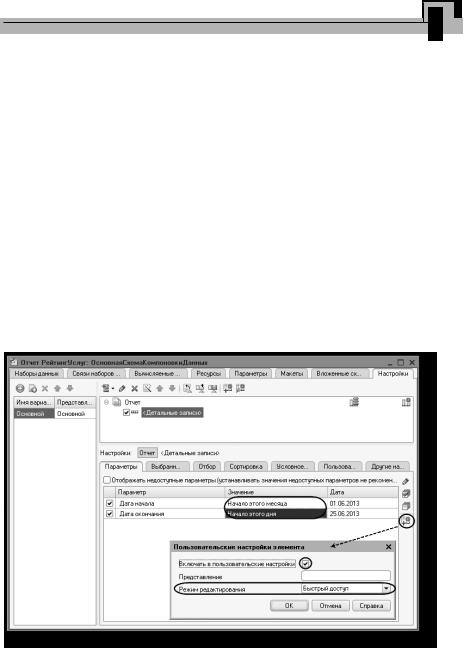
Занятие 13 355
Быстрые пользовательские настройки
В заключение мы должны предоставить пользователю возможность задавать отчетный период перед формированием отчета. То есть параметры Дата начала и Дата окончания должны быть включены в состав пользовательских настроек.
Причем поскольку задавать отчетный период требуется практически всегда, эти настройки должны находиться непосредственно в форме отчета.
На закладке Параметры мы видим параметры, для которых мы установили возможность их изменения пользователем, то есть сняли
флажок Ограничение доступности.
Выделим по очереди каждый из параметров и нажмем кнопку
Свойства элемента пользовательских настроек, расположенную в правом нижнем углу окна настроек.
Установим флажок Включать в пользовательские настройки и оставим предложенное по умолчанию для свойства Режим редактирования
значение Быстрый доступ (рис. 13.37).
Рис. 13.37. Определение пользовательских настроек

356 1С:Предприятие 8.3. Практическое пособие разработчика
Поясним, что флажок Включать в пользовательские настройки означает,
что эта настройка будет доступна пользователю в отдельном окне
(2) при вызове из подменю Еще команды Настройки… (то есть такая настройка, которой он может пользоваться, но не очень часто, рис. 13.38).
Рис. 13.38. Быстрые (1) и обычные (2) пользовательские настройки
А режим редактирования, установленный в значение Быстрый доступ, означает, что эта настройка также будет автоматически отображаться непосредственно в отчетной форме (1). Это быстрая пользовательская настройка – такая настройка, которая нужна пользователю постоянно, чуть ли не при каждом запуске отчета. Поэтому она должна быть всегда «под рукой».
Кроме того, чтобы улучшить интерфейс пользователя, зададим для параметров Дата начала и Дата окончания в качестве начальных значений соответственно Начало этого месяца и Начало этого дня
(см. рис. 13.37).
Таким образом, при выполнении отчета даты начала и окончания отчетного периода будут динамически меняться и показывать период с начала текущего месяца по сегодняшнее число, и пользователю, возможно, не придется менять их вручную.
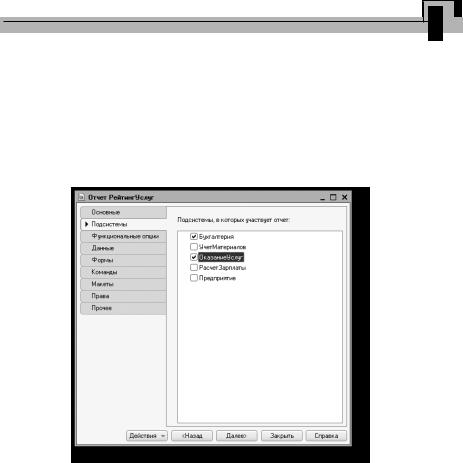
Занятие 13 357
В заключение определим, в каких подсистемах будет отображаться наш отчет.
Закроем конструктор схемы компоновки данных и в окне редактирования объекта конфигурации Отчет РейтингУслуг перейдем на закладку Подсистемы. Отметим в списке подсистем конфигурации подсистемы Оказание услуг и Бухгалтерия.
Таким образом, ссылка на наш отчет автоматически попадет в панель команд этих разделов (рис. 13.39).
Рис. 13.39. Подсистемы, в которых отображается отчет
В режиме «1С:Предприятие»
Запустим «1С:Предприятие» в режиме отладки и посмотрим, как работает отчет.
В открывшемся окне «1С:Предприятия» мы видим, что в разделах
Оказание услуг и Бухгалтерия в подменю Отчеты появилась команда для формирования отчета Рейтинг услуг (рис. 13.40).
Выполним эту команду.
Откроется форма отчета, автоматически сформированная системой.
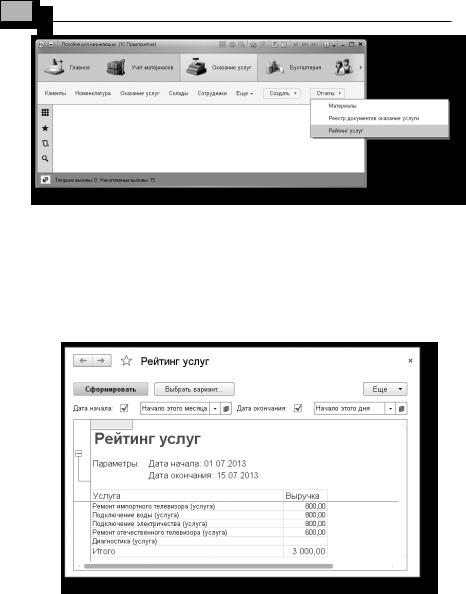
358 1С:Предприятие 8.3. Практическое пособие разработчика
Рис. 13.40. Команда для формирования отчета
В окне отчета мы видим параметры, определяющие отчетный период. Он по умолчанию задан – с начала месяца по сегодняшнее число. Но можно при желании изменить его, воспользовавшись кнопкой календаря.
Нажмем кнопку Сформировать. Результат будет выглядеть следующим образом (рис. 13.41).
Рис. 13.41. Результат выполнения отчета
Мы видим, что выручка от услуг из всех трех введенных нами документов Оказание услуги попала в отчет, так как даты создания этих документов входят в отчетный период.

Занятие 13 359
Заметьте, что вверху окна результата отчета выводится заданный нами заголовок и параметры, определяющие отчетный период.
Обратите внимание, что при прокручивании отчета вниз положение шапки отчета остается зафиксированным. Для удобства пользователя платформа автоматически фиксирует сверху табличный документ, в который выводится результат отчета. Можно также вручную управлять фиксацией строк и столбцов отчета с помощью параме-
тров вывода ФиксацияСлева и ФиксацияСверху.
Также заметьте, что название услуг (поле Ссылка справочника Номенклатура) включает как наименование, так и вид номенклатуры соответственно заданному нами представлению ссылок на номенклатуру.
Теперь изменим дату окончания на 10.07.2013. Данные за 10 июля из документа Оказание услуги № 1 попадают в отчет (рис. 13.42).
Рис. 13.42. Результат выполнения отчета
То есть, как и требовалось, благодаря использованию функции КонецПериода() данные за последнее число отчетного периода включены в отчет.

360 1С:Предприятие 8.3. Практическое пособие разработчика
Причемпосколькувзапроседанныхдляотчетатаблицаноменклатуры связана левым соединением с таблицей регистра продаж, то услуги, для которых нет данных о продажах, все равно показаны в отчете.
Настройки в конфигураторе и в режиме «1С:Предприятие»
Теперь на примере этого отчета покажем создание и использование других настроек отчета – Условное оформление и Отбор.
В процессе создания этих настроек мы будем выполнять некоторые действия в конфигураторе и затем переходить в режим 1С:Предприятие, чтобы посмотреть, что получилось.
На самом деле все то же самое, что мы будем настраивать в режиме
Конфигуратор, можно настроить и в режиме 1С:Предприятие
по команде Еще Изменить вариант... При этом пользователю открывается окно настроек отчета, очень похожее на закладку Настройки в схеме компоновки данных.
Различие состоит в том, что настройки, сделанные в конфигураторе, называются стандартными настройками и будут сохранены в самой схеме компоновки данных, то есть будут являться частью конфигурации. Это означает, что любой пользователь конфигурации будет видеть отчет именно в таком виде, как мы его настроили в конфигураторе.
Все то же самое можно настроить и в режиме 1С:Предприятие, но эта настройка уже не будет являться частью конфигурации и будет доступна только одному конкретному пользователю конкретной информационной базы, который эту настройку произвел.
Примечание
В конфигурации может быть разработан механизм, позволяющий обмениватьсянастройкамимеждуразличнымипользователями.Однако это непростая задача, и в рамках данной книги мы ее рассматривать не будем, но в принципе такая возможность существует.
Возможность изменения варианта отчета в режиме 1С:Предприятие не предназначена для рядового пользователя (для него – быстрые настройки и пользовательские настройки). Она предназначена для разработчика, осуществляющего внедрение, или для администратора, или для очень опытного пользователя.
